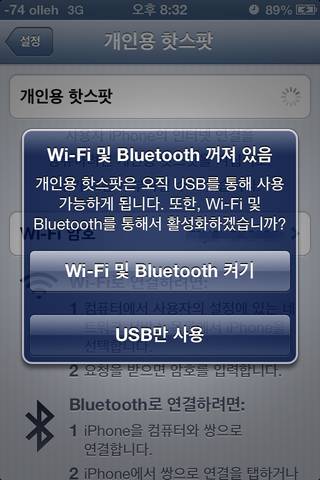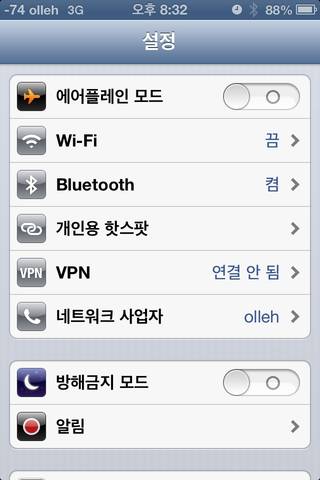요즘 스마트폰 없는 사람이 거의 없을정도로 보급률이 거의 세계 최고가 아닐까 생각됩니다.
스마트폰이 보급되면서 추가적인 스마트폰이나 타블렛(아이패드, 넥서스, 갤럭시탭)들 역시 많이 보급되는것 같습니다. 스마트폰을 위한 데이터 요금제에 가입되어있지만 타블릿을 위해서 별도로 데이터 요금제에 가입하는건 참으로 아까운돈이 아닐 수 없습니다. 물론 3G모델이나 LTE모델은 더 비싸기도 비싸지만 데이터 요금 역시 일반 스마트폰에비해 너무 비싼 데이터요금을 받는것 같습니다. 그렇다고 스마트폰만큼 쓰는 시간이 어마어마하게 긴것도 아닌데 말이죠.
그래서 나온 대안은 스마트폰에서 사용하는 데이터를 WiFi로 공유하는 테더링 기능입니다.
테더링은 타블릿이나 노트북을 사용하는 사람들은 적지 않게 많이 알려진 기능이기도 하죠. 하지만 WiFi 테더링을 쓰면 마주치게 되는 상황이 바로 배터리 부족입니다. WiFi 신호가 비교적 배터리를 많이 소모하는 터라 얼마 쓰지 않아도 배터리 먹는 하마 기능이 되어버리죠.
하지만 테더링은 WiFi로만 가능한것이 아닙니다. 바로 잘 쓰지 않지만 모든 스마트폰에 장착되어있는 블루투스(Bluetooth)로도 테더링이 가능합니다.
블루투스 테더링의 특징은 바로 배터리 사용량입니다. WiFi(와이파이)에 비해서 매우 적인 전력을 소비하기 때문에 테더링으로 인한 배터리 부족현상에서 그나마 벗어날 수 있는것입니다.
그리고 복잡한 암호화와 접속방법이 필요한 와이파이보다는 미리 페어링된 장치에 한해서 터치 한두번으로 아주 쉽게 테더링 접속이 되기 때문에 편리함 또한 와이파이 테더링 보다 더욱 좋습니다.
몇몇 사람들이 우려하는것은 와이파이에 비해 낮은 블루투스 속도인데요, 어차피 와이파이 테더링으로 속도체크 해봐도 아주 낮은 속도로 밖에 테더링 해주지 않기 때문에 블루투스 대역폭으로도 충분한 속도를 낼 수 있습니다. 그렇기 때문에 블루투스이기 때문에 속도가 느리다는 이야기는 그닥 설득력이 없습니다.
결국 아이패드나 아이패드미니 넥서스7 갤럭시탭과같은 세컨 태블릿을 사용하는 분들은 블루투스 테더링이 진리라는 이야기죠.
그래서 블루투스 테더링을 하는 방법에 대해서 간략하게나마 포스팅 해볼까 합니다.
참고로 저는 테더링하는 장치로 아이폰4를 사용중이고 접속 장치로는 아이패드2와 2세대 넥서스7을 사용중입니다. 테더링 방법에 대해서 포스팅을 완료한 뒤에 갤럭시 같은 안드로이드 장치에서도 가능한 방법을 추가로 포스팅 하겠습니다.
사전작업으로 페어링이 필요합니다. 블루투스 장치를 사용해본 분이라면 페어링은 한번쯤 해보셨을겁니다. 페어링은 아이폰과 아이패드2 같은 장비의 블루투스 메뉴에 접속하면 장치를 서로 검색할 수 있고 정해진 암호를 입력하거나 화면에 뜨는 창을 터치하면 페어링은 쉽습니다.
페어링이 완료된 장비에 한해서 테더링이 가능하니 즐겨쓰는 장치가 있다면 미리미리 블루투스 페어링을 해두시기 바랍니다.
그럼 이제 아이폰 설정에 대해서 설명드리겠습니다. 아이폰 설정화면의 개인용 핫스팟 메뉴로 들어가서 개인용 핫스팟을 켜줍니다. 이때 팝업메뉴에서 나오는 화면에서 Wi-FI 및 Bluethooth 켜기 메뉴를 터치해줍니다.
이때 자동으로 블루투스와 와이파이가 켜지는데 와이파이는 불필요하기 때문에 꺼줍니다.
그러면 블루투스는 켜저있지만 와이파이는 꺼져있는 상태가 되겠죠?
테더링 신호를 쏴줄 아이폰의 준비는 끝입니다. 너무 쉽나요? ㅎㅎ
아이패드2나 넥서스7에서 테더링 접속은 더더욱 쉽습니다. 다음 2편으로 아이패드에서 접속하는 테더링을 설명드리도록 하겠습니다.